Как выбрать флешку: объем памяти, интерфейс, корпус и дизайн. Практичные флешки для компа
Как выбрать флешку для компьютера и других устройств
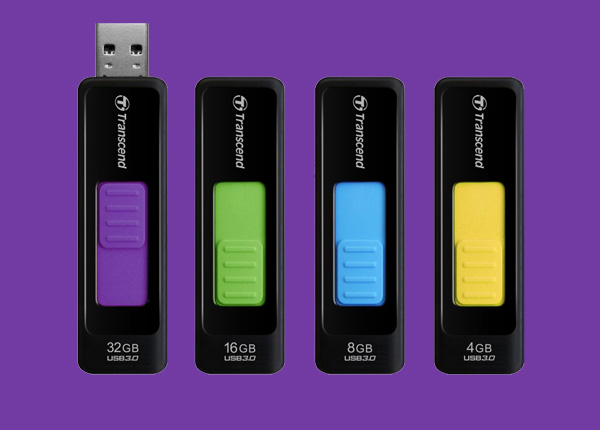 Выбор флешки для компьютера, ноутбука, планшета, телефона (смартфона, айфона), плеера, магнитолы – объем, разъемы, скорость и производители флешек. |
Флешка – неотъемлемый аксессуар не только любого современного пользователя ПК, но и владельцев таких устройств как медиаплеер, автономная акустическая система, автомагнитола, планшет и смартфон.
Как же правильно выбрать флешку, с учетом целей для которых она будет применяться, ее скорости, качества, долговечности и других не менее важных параметров?
У нас вы можете скачать уникальную утилиту для восстановления флешек, сделайте это прямо сейчас в разделе «Ссылки».Содержание
Содержание
1. Объем флешки
Современные флешки имеют объем от 4 Гб до 2 Тб.
Для переноса офисных файлов вам с головой хватит флешки минимального объема 4 Гб, но можно немного добавить и взять флешку на 8 Гб, ведь разница в цене не существенная.
Если же вы планируете хранить на ней музыку, то лучше брать флешку от 8 Гб, которая также будет оптимальной при необходимости установить Windows с флешки.
Оптимальными по соотношению цена/объем являются флешки от 16 до 64 Гб, руководствуйтесь своими реальными потребностями и финансовыми возможностями.
Для обмена видеофайлами и медиаплеера желательно брать флешку от 16 Гб, она также незначительно дороже, чем флешка на 8 Гб.
Для переноса образов операционных систем и программного обеспечения может потребоваться флешка объемом 32 Гб, которая стоит уже ощутимо дороже.
Для видео в высоком качестве, размер которого может достигать десяток гигабайт, вам понадобится флешка объемом не менее 64 Гб.
Учтите, что флешки сравнительно ненадежны, легко выходят из строя, портятся и теряются. Поэтому не нужно вкладывать в нее существенные для вас средства с расчетом на будущее.
Для переноса образов игр, размер которых сегодня достигает 50 Гб и более, резервного копирования системы и файлов, каких-то серьезных рабочих проектов, может потребоваться флешка на 128 Гб и более.
2. Интерфейс флешки
Интерфейс подключения представляет собой совокупность разъемов и соответствующих алгоритмов передачи данных. Современные флешки могут иметь различные интерфейсы с разной скоростью передачи данных.
Максимальная скорость интерфесов:
- USB 2.0 – 480 Мбит/с (60 МБ/с)
- USB 3.0 – 5 Гбит/с (640 МБ/с)
- USB 3.1 – 5 Гбит/с (640 МБ/с)
- USB 3.1 Gen 2 – 10 Гбит/с (1280 МБ/с)
Выше указана максимально возможная теоретическая скорость передачи данных по интерфейсу. Основными единицами измерения являются мегабайты в секунду (МБ/с).
Но здесь есть несколько нюансов. Во-первых, в стандарте указывается суммарная скорость передачи в обе стороны (чтение + запись). Таким образом скорость передачи в одну сторону будет в 2 раза меньше.
Скорость в одну сторону:
- USB 2.0 – 30 МБ/с
- USB 3.0 – 320 МБ/с
- USB 3.1 Gen 2 – 640 МБ/с
Кроме этого не учитываются накладные расходы при передаче (служебный код). Поэтому в реальности максимальная скорость еще где-то на 10% меньше.
Реальная максимальная скорость:
- USB 2.0 – 27 МБ/с
- USB 3.0 – 290 МБ/с
- USB 3.1 – 290 МБ/с
- USB 3.1 Gen 2 – 580 МБ/с
Это значит, что флешка с интерфейсом USB 2.0 не сможет копировать файлы со скоростью выше 27 МБ/с. Для сравнения, скорость современных жестких дисков составляет 120-150 МБ/с, что в 4-5 раз выше самой быстрой флешки USB 2.0.
В тоже время интерфейс USB 3.0 оказывается в 10 раз быстрее, чем USB 2.0 и в 2 раза быстрее современного жесткого диска. Поэтому скорость флешки USB 3.0 не упрется в скорость интерфейса и будет ограничена лишь скоростью памяти, которая установлена во флешку.
Само собой, для достижения высокой скорости копирования файлов, флешка с интерфейсом USB 3.0 или 3.1 должна подключаться к USB разъему 3.0 или 3.1 на вашем компьютере или ноутбуке.
3. Совместимость интерфейсов
Флешки с интерфейсом USB совместимы с ближайшими старшими и младшими версиями этого разъема.
Совместимость интерфейсов:
- USB 3.1 – 3.1, 3.0, 2.0
- USB 3.0 – 3.1, 3.0, 2.0
- USB 2.0 – 3.1, 3.0, 2.0, 1.1, 1.0
Это значит, что флешку с интерфейсом USB 3.1 или 3.0 можно подключить к разъему USB 2.0 и она будет прекрасно работать, но скорость копирования файлов будет ограничена скоростью интерфейса USB 2.0 (27 МБ/с).
При этом флешка с интерфейсом USB 3.1 или 3.0 не будет работать при подключении к разъему USB 1.1 или 1.0. Такие разъемы могут быть на очень старых компьютерах и некоторых других устройствах.
В тоже время флешка с интерфейсом USB 2.0 может успешно работать как при подключении к более современным разъемам USB 3.1 или 3.0, так и к младшим 1.1 или 1.0. Если вдруг вы еще имеете дело с такими допотопными компьютерами или устройствами, то лучше брать флешку с интерфейсом USB 2.0. Хотя в большинстве случаев это не оправдано из-за очень низкой скорости интерфейса USB 1.1/1.0 (1.5 МБ/с) и возможной несовместимости современных флешек со старыми устройствами. Для таких целей лучше иметь отдельную флешку старой модели небольшого объема (до 4 Гб).
Флешки с интерфейсом USB 3.1 и 3.0 являются наиболее оптимальными на сегодня, так как USB 2.0 значительно медленнее и стремительно теряет актуальность.
4. Разъемы флешек
Флешки с одним и тем же интерфейсом могут иметь различные разъемы, отличающиеся размером и формой. Разъем флешки определяет к каким устройствам вы сможете ее подключать.
Существуют следующие разъемы флешек:
- USB Type-A (компьютеры, ноутбуки, плееры, телевизоры, магнитолы)
- Micro-USB (большинство смартфонов и планшетов)
- USB Type-C (современные смартфоны и планшеты)
- Lightning (устройства Apple – iPhone, iPad, MacBook)
Основная масса флешек имеет обычный разъем USB (Type-A).

Многим пользователям этого достаточно, так как позволяет подключать флешку к компьютерам и к большинству остальных устройств, где это может понадобиться. Но есть также флешки с дополнительным разъемом уменьшенного формата для подключения к различным мобильным устройствам.
Если у вас есть смартфон или планшет с разъемом Micro-USB и вы чувствуете необходимость в подключении к нему флешки (например, чтобы смотреть с нее фильмы в дороге), то удобно если флешка будет компактной и иметь соответствующий разъем.

Это удобнее, чем использование OTG-переходника, но оправдано в основном в том случае, когда нет возможности установить карту памяти.

Также с помощью такой флешки можно легко и быстро перебрасывать объемные файлы с одного смартфона или планшета на другой и обмениваться ими с другими людьми в любом месте.
Многие современные смартфоны и планшеты оснащаются разъемом USB Type-C.

В таком случае вам понадобится флешка с аналогичным разъемом, но для обмена файлами с устройствами оснащенными более распространенным разъемом Micro-USB придется использовать OTG-кабель, искать редкий переходник «Micro-USB to USB Type-C» или «Micro-USB to USB».

Гораздо более распространенным является переходник «USB Type-C to Micro-USB».

При выборе флешки для мобильных устройств ориентируйтесь на разъем устройства, к которому вы будете подключать флешку чаще всего, чтобы обойтись без переходника.
Если вы являетесь счастливым обладателем девайсов от Apple, таких как iPhone, iPad или MacBook, то вам не обойтись без флешки с разъемом Lightning.

Но стоят такие уже заметно дороже и вместо них можно использовать обычную флешку и переходник «Lightning to USB», который вам скорее всего все равно понадобится.

Есть переходники с Lightning на полноразмерный USB (Type-A), на Micro-USB, USB Type-С, разные совмещенные варианты и компактные решения.
Приобретайте флешку с несколькими разъемами только если вам это действительно нужно, так как они обычно более медленные и менее надежные, а в случае необходимости можно использовать переходник.
5. Скорость флешки
Флешки могут значительно различаться скоростью чтения и записи. Скорость записи флешек находится в диапазоне от 2.5 до 380 МБ/с, а скорость чтения от 5 до 450 МБ/с.
Скорость записи всегда значительно медленнее чем скорость чтения и именно она может быть критичной в тот момент, когда вам нужно что-то быстро скинуть на флешку.
Самые дешевые флешки обычно являются очень медленными, их скорость записи составляет 3-5, а чтения 10-15 МБ/с. Но для флешки небольшого объема (4-8 Гб), на которую скидываются в основном офисные документы и иногда музыка это может быть не критично.
Критичность скорости записи сильно возрастает на флешках большого объема при копировании на них крупных файлов. Поэтому, чем больше флешка, тем быстрее она должна быть.
Лирическое отступление
Однажды товарищ принес ко мне на работу новую флешку объемом 64 Гб с просьбой скинуть коллекцию познавательных фильмов. При этом я был удивлен низкой ценой, за которую он ее купил. Но все быстро встало на свои места.
С утра я запустил копирование файлов на флешку и оно длилось почти весь рабочий день (около 8 часов), при том что занята оказалась только половина флешки. Поскольку это была самая дешевая 64-гиговая флешка, то и скорость у нее оказалась очень низкая.
В результате адски долгого ожидания при копировании файлов на разных компьютерах, товарищ просто решил подарить эту флешку своему коллеге на день рождения. Друзья, не повторяйте его ошибок, ведь более быструю флешку можно было купить совсем не на много дороже.
Рекомендуемая скорость флешки
Для недорогой флешки USB 2.0 объемом 4-8 Гб нормальной скоростью чтения/записи является около 5/15 МБ/с.
Для флешки USB 2.0 на 16-32 Гб значения скорости должны быть ближе к 15/30 МБ/с.
Учтите, что скорость интерфейса USB 2.0 ограничена 30 МБ/с как для записи, так и для чтения. Реально интерфейс USB 2.0 не может передавать данные быстрее 27 МБ/с, что подтверждено множеством тестов.
Флешки объемом 32 Гб и более (по большому счету и 16 Гб) должны обладать более быстрым интерфейсом USB 3.0 или 3.1 и скоростью порядка 30/70 МБ/с. Этого обычно достаточно и для флешки объемом 64 Гб.
Более высокая скорость может понадобится для флешек объемом от 128 Гб и более. Для сравнения, внешний диск Transcend StoreJet 25M3 объемом 1 Тб, имеет скорость около 120/120 МБ/с.
Учтите, что скорость флешек дешевых китайских брендов не соответствует заявленной и может быть в 1.5-2 раза ниже, в то время как у приличных брендов типа Corsair, SanDisk и Transcend эти показатели наоборот немного выше заявленных.
6. Конструкция флешек
Флешки могут иметь различную конструкцию и это влияет не только на ее внешний вид, но также на удобство, функциональность, защищенность, долговечность, скорость и возможность восстановления.
Классическая конструкция
Классическая конструкция представляет собой обычную флешку в пластиковом корпусе с колпачком, защищающим разъем от повреждения, загрязнения и окисления.

Пластик бывает разного качества и толщины. Во флешках китайских торговых марок и даже дешевых моделях приличных брендов он тонкий, хрупкий и может ломаться.
Например, фирма Transcend выпускает неплохие по качеству флешки, но пластик в старых моделях был хоть и качественный, но слишком тонкий, из-за чего от него со временем откалывались кусочки. Фирма учла этот недостаток и в новых моделях пластик стал значительно толще и прочнее.

Из недостатков такой конструкции можно отметить разве что вероятность потери колпачка, если он не привязан к корпусу флешки поводком.
Металлический корпус
Флешки в металлическом корпусе аналогичной конструкции отличаются только более высокой прочностью и могут пережить брутальное обращение, но стоят обычно дороже и не имеют каких-то других преимуществ.

Также в них могут поставить и более медленную память, чтобы снизить себестоимость, выросшую в связи с применением металла, обращайте на это внимание.
Есть также цельнометаллические флешки, но они могут не иметь колпачка, защищающего контакты.

Кожаные флешки
Флешка в корпусе с сочетанием металла и кожи смотрится стильно.

Из-за больших габаритов это не всегда практично и часто такие флешки не отличаются быстрой начинкой, но в качестве подарка солидному человеку сгодится. Если конечно он особо не увлекается компьютерными технологиями и у него нет чего-то покруче.
Поворотный механизм
Флешки с поворотным механизмом могут быть пластиковые, в сочетание пластика и металла или полностью металлические.

Такая конструкция удобна отсутствием колпачка, но не защищает контакты разъема, а механизм часто стирается и разбалтывается.
Выдвижной механизм
Флешки с выдвижным механизмом выглядят интересно и современно.

Но они менее надежны, так как механизм со временем может ломаться. Фиксация разъема после выдвижения не всегда находится на должном уровне и он задвигается при вставке флешки в гнездо USB.
Такие флешки также часто шире обычных и в некоторых случаях их проблематично вставить в углубленное гнездо USB, когда мешают выступы вокруг него или другие подключенные устройства.
Опять же в связи с отсутствием колпачка контакты не защищены, кроме того в щели выдвижного механизма легко попадает всякий мусор. Так что такая конструкция наименее надежна.
Компактные флешки
Компактные флешки могут иметь различную конструкцию от монолитной, до хитрых механизмов раздвижения.

Отличительной их чертой часто является то, что в них используется не полноценная печатная плата с чипом памяти и контроллером, а что-то типа карты памяти.

Такие модели обычно медленнее и не подлежат восстановлению в случае сбоя. При этом некоторые из них не имеют полного металлического разъема, из-за чего болтаются в гнезде USB и теряют контакт.
Многие, заказывая миниатюрную флешку в интернете, ожидают получить компактную модель за низкую цену, даже не представляя на сколько она маленькая и неудобная.

Кроме того, маленькую флешку легче потерять и неудобно давать кому-то попользоваться. Держать ее все время на связке с ключами и постоянно снимать тоже оказывается далеко не самым удобным вариантом.
Самыми лучшими компактными флешками являются модели среднего размера с быстросъемным креплением, которые действительно удобно все время держать при себе.

Я не рекомендую приобретать компактные флешки без особой необходимости, так как они уступают полноразмерным флешкам в скорости и надежности.
Защищенные флешки
Есть флешки с защитой от влаги и небольших механических воздействий в резиновом корпусе.

Купаться с ними или садиться на них конечно не стоит, но пробежку под дождем или падение с высоты на жесткую поверхность они выдержат. Соответственно подходят они больше любителям активного образа жизни или просто спортивного стиля.
Есть и более защищенные варианты в герметичном металлическом корпусе, которые выдержат погружение в воду и более высокое механическое воздействие.

Такую можно взять с собой на парусную регату или в горы, вода и излишнее давление в рюкзаке ей не страшны.
Все имеет свою цену и защищенные флешки стоят в 1.5-2 раза дороже, но многие из них могут также предложить и довольно высокую скорость, что будет приятным бонусом к защите и необычному дизайну.
Детские флешки
Детские флешки часто имеют форму зверушек и делаются из резины или пластика.

Обычно внутри у них самые дешевые компоненты, а сами флешки довольно медленные. Зато они интересны для ребенка и достаточно большие, чтобы не потерять.
Недостатком большого размера может оказаться невозможность подключения флешки к некоторым компьютерам.
Необычные флешки
К необычным можно отнести изогнутые флешки, флешки в виде кабеля, флешки-браслеты, брелоки, ручки, заколки для галстука и т.п.

Иногда конструкция флешки носит практический характер, облегчая использование и делая флешку более функциональной, но часто это исключительно дизайнерское решение.
Подходите к выбору флешки с умом, зная уже многое о плюсах и минусах той или иной конструкции. В большинстве случаев самая простая флешка будет наиболее надежной и практичной.
7. Производители флешек
Одним из наиболее важных условий при выборе флешки является правильный выбор производителя, так как от этого будет зависеть ее качество, долговечность и реальная скорость.
Лучшие производители флешек:
- Corsair – спортивные, защищенные и быстрые
- SanDisk – стильные и качественные
- Transcend – качественные и недорогие
- Leef – качественные флешки с интерфейсом USB и Lightning
- PhotoFast – дорогие флешки USB/Lightning с паролем и шифрованием
Эти бренды зарекомендовали себя практически безупречно, их флешки имеют стабильно высокое качество. При этом можно отметить некоторые особенности.
Corsair – дорогой бренд для энтузиастов и их флешки не отличаются демократичной ценой. Но в ассортименте есть много моделей для людей ведущих активный образ жизни – в резиновом и металлическом корпусе, отличающиеся повышенной водонепроницаемостью и удароустойчивостью. Также есть просто модели со стильным современным дизайном. При этом все они отличаются высокой и очень высокой скоростью, от чего сильно зависит цена.

SanDisk – производит красивые, стильные и необычные флешки с традиционно высоким для этого бренда качеством и хорошей скоростью. Их цена уже не так высока и всего немного дороже самых дешевых китайских торговых марок. Модели в основном с выдвижной системой и в миниатюрном формате.

Transcend – производит флешки высокого качества при весьма заманчивой цене. Ассортимент довольно широк, есть классические флешки с колпачком, выдвижные, миниатюрные, стильные, спортивные, защищенные. При этом скоростные показатели часто оказываются выше заявленных и есть уникальная программа для восстановления флешек, о чем мы еще поговорим.

Leef – дорогие, необычные и довольно качественные флешки с интерфейсом USB и Lightning, которые подходят для подключения к любой технике, включая Apple.

PhotoFast – еще более дорогие и продвинутые устройства с интерфейсом USB и Lightning, поддержкой функций парольной защиты и шифрования, подойдут тем, для кого конфиденциальность данных превыше всего. Помимо всего прочего это еще и кабель, позволяющий синхронизировать файлы и заряжать мобильные устройства.

Только посмотрите, что могут подобные устройства, это просто удивительно.
Популярные производители флешек:
- Kingston – среднее качество, есть объемные быстрые модели
- Toshiba – дешевые флешки среднего качества
- Goodram – польский бренд, качественная память, неважный корпус
- Verbatim – низкое качество и скорость
- Team – хорошее качество и дизайн, средняя скорость
- Sony – стильные, но медленные
Kingston – очень популярный бренд, производит флешки среднего качества и в основном с невысокой скоростью. Но в ассортименте есть сравнительно недорогие модели со сверх высокой емкостью и скоростью (из серии HyperX), которые не имеют конкурентов.

Toshiba – некогда популярный японский бренд, нынче производит самые дешевые флешки, не заслуживающие особого внимания.

Goodram – флешки стабильно хорошего качества от известного польского производителя качественной памяти, но не всегда в удачном корпусе.

Verbatim – знаменитый бренд, зарекомендовавший себя в производстве качественных CD/DVD-дисков, флешки у него сейчас хоть и дешевые, но по качеству и скорости неважные.

Team – известный производитель памяти для энтузиастов, делает довольно интересные флешки в необычном дизайне со средними скоростными показателями.

Вот, интересный пример использования одной из таких флешек.
Sony – флешки от известнейшего бренда в строгом дизайне, но с невысокими скоростными характеристиками, поэтому подойдут лишь ярым поклонникам бренда.

Дешевые производители флешки:
- A-DATA – стабильное качество, хороший корпус
- Apacer – среднее качество, неважный корпус
- PQI – среднее качество, металлический корпус
- Silicon Power – среднее качество, неважный корпус
Все эти производители делают флешки среднего качества и скорости, их можно приобретать если речь идет о сильной экономии.

Производители дизайнерских флешек:
- ANYline – детские флешки по мотивам американских мультфильмов
- Iconik – дешевые детские флешки в ассортименте
- Mirex – неплохие детские флешки и флешки с уникальным дизайном
- SmartBuy – недорогие флешки российского бренда, есть детские
- Tribe – флешки в виде супергероев из комиксов
- Uniq – неплохие флешки с уникальном дизайном в огромном ассортименте
Такие флешки подойдут если для вас важнее дизайн, чем все остальное или нужен уникальный подарок. Но обращайте внимание на скоростные характеристики.

Есть еще много непопулярных и малоизвестных китайских торговых марок, которые производят самые дешевые низкокачественные флешки, а также флешки для детей и с уникальным дизайном, но их качество и скорость оставляют желать лучшего.
8. Программное обеспечение
Некоторые производители разрабатывают программное обеспечение для своих флешек с различной направленностью. Например, у Transcend это в основном утилиты, облегчающие синхронизацию файлов активным пользователям, а у SanDisk – обеспечивающие парольную защиту и шифрование, что более востребовано в корпоративном секторе.
Также у Transcend есть замечательная утилита «JetFlash Online Recovery», позволяющая самостоятельно восстановить флешку в случае выхода из строя, даже когда компьютер ее не видит.
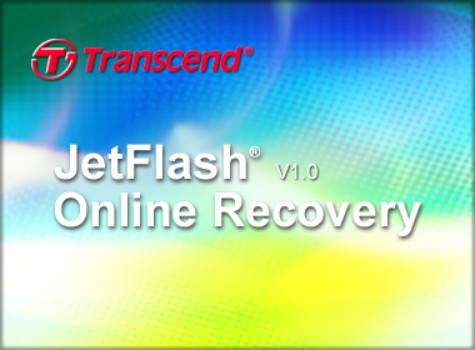
Такие случаи зачастую связаны не со сбоем файловой системы, что восстанавливается простым форматированием, а со сбоем по питанию в контроллере флешки.
Данная утилита находит подключенную к ПК флешку, автоматически определяет тип контроллера, скачивает с сайта производителя нужную прошивку и заново прошивает контроллер флешки. Вам нужно только вставить флешку, запустить программу и нажать «ОК», после чего работа флешки в большинстве случаев восстанавливается.
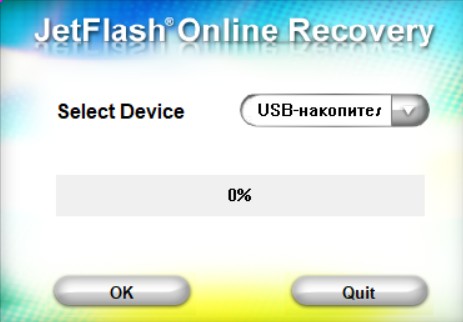
Эта утилита спасла уже множество флешек моих знакомых и клиентов, в то время как флешки от других производителей обычно просто выбрасывались, так как для их восстановления требуется специализированное ПО, родная прошивка и большой опыт.
Утилита для восстановления флешек Transcend является наиболее важной и востребованной для большинства пользователей. Но работает она только для полноразмерных флешек, а не миниатюрных на основе карт памяти.
9. Заключение
Рекомендую приобретать полноразмерные флешки Transcend, они обладают оптимальным соотношением цена/качество/скорость и могут быть восстановлены самостоятельно в случае выхода из строя. Также заслуживают внимания флешки производства Corsair и SanDisk.
Если флешка нужна для современного компьютера или ноутбука, то однозначно берите модель с интерфейсом USB 3.0 или 3.1, она будет также совместима с разъемами USB 2.0.
Если планируется использовать флешку на очень старых компьютерах, древнем медиаплеере или автомагнитоле, то лучше взять модель с интерфейсом USB 2.0 (совместим с USB 1.0/1.1), так как современные флешки USB 3.0 не всегда корректно определяются на старых устройствах.
Для использования совместно с планшетом или смартфоном с разъемом Micro-USB или USB Type-C лучше взять флешку со вторым соответствующем разъемом, это удобнее чем использовать OTG-переходник.
А для подключения к девайсу от Apple (iPhone, iPad, MacBook) вам понадобится флешка с разъемом Lightning, если конечно у вас еще нет переходника на USB.
Ну и не забывайте, что если вам нужен большой объем и скорость за приемлемую стоимость, то есть внешние диски.
10. Ссылки
По ссылке ниже вы можете скачать замечательную утилиту «JetFlash Online Recovery» для восстановления флешек.
Если вам понравилась статья, пожалуйста поддержите наш сайт и поделитесь ссылкой на нее в соцсетях 
Sandisk CruzerTranscend JetFlash 790 8GbSandisk Cruzer
ironfriends.ru
Как выбрать флешку

USB-накопитель или просто флешка на сегодняшний день является неотъемлемым атрибутом нашего быта. Покупая ее, каждый из нас желает, чтобы она прослужила подольше. Но чаще всего покупатель обращает внимание на ее цену и внешний вид, и редко интересуется ее техническими характеристиками.
Как выбрать флешку
Для правильного выбора накопителя нужно исходить из следующих критериев:
- производитель;
- цель использования;
- емкость;
- скорость чтения/записи;
- защита разъема;
- внешний вид;
- особенности.
Разберем особенности каждого из них в отдельности.
Критерий 1: Фирма-производитель
Каждый покупатель имеет свою точку зрения по поводу того, какая фирма является лидером среди производителей съемных накопителей. Но опираться только на бренд в любом случае не стоит. Конечно, большинство популярных компаний, которые занимаются производством носителей информации, могут похвастаться качественной продукцией. Производители, проверенные временем, безусловно, заслуживают огромного доверия. Приобретая флеш-накопитель такой фирмы, возрастает вероятность того, что он прослужит дольше.
Среди всего многообразия товара этой категории наиболее популярными и надежными считаются такие производители, как Kingston, Adata, Transcend. Их преимущество в том, что они предлагают широкий модельный ряд с разной ценовой политикой.
И наоборот, нередко покупатели скептически относятся к китайским флешкам. Ведь из-за своей дешевизны комплектующих и некачественной пайки они быстро выходят из строя. Вот краткая информация по некоторым популярным фирмам:
- A-data. Флешки этой фирмы зарекомендовали себя с положительной стороны. Компания предлагает исчерпывающий выбор флеш-накопителей и на своей официальной странице дает полную характеристику производимого товара. Там, в частности, указывается скорость чтения и записи, а также модели используемых контроллеров и чипов. Она представляет как скоростные модели с USB 3.0 (речь идет о самой скоростной флешке DashDrive Elite UE700), так и более простое решение USB 2.0 с одноканальным чипами.
Официальный сайт A-data
- Kingston – наиболее популярный производитель устройств памяти. Флешка Kingston DataTraveler – это самый яркий представитель данного бренда. Несколько миллионов пользователей успешно пользуются в повседневной жизни услугами флеш-накопителей DataTraveler. Для крупных компаний фирма предлагает накопители с шифрованием, которые надежно защищают данные. И совсем новинка — накопители Windows To Go. Технология, используемая в таких флешках, помогает IT-администраторам в ОС Windows 8 Enterprise предоставлять защищенный доступ ко внутренним данным корпорации.
Компания Kingston постоянно предоставляет детальную информацию о своих накопителях на официальном сайте. У этого производителя многообразие моделей, поэтому для бюджетных видов они не указывают скорость, а пишут просто Standart. В моделях c USB3.0 используются такие передовые контроллеры как Phison и Skymedia. На то, что производство Kingston постоянно совершенствуется, указывает тот факт, что каждая модель выпускается через время уже с новыми микросхемами памяти.
Официальный сайт Kingston
- Transcend – популярная в России фирма. Она по праву считается надежным производителем. Эта компания является лидером на тайваньском рынке по производству модулей памяти. Производитель дорожит своим имиджем и имеет безупречную репутацию. Его продукция соответствует стандартам ISO 9001 Certification. Эта компания первой дала «пожизненную гарантию» на свой товар. Разумная цена и максимальный сервис привлекает покупателей.
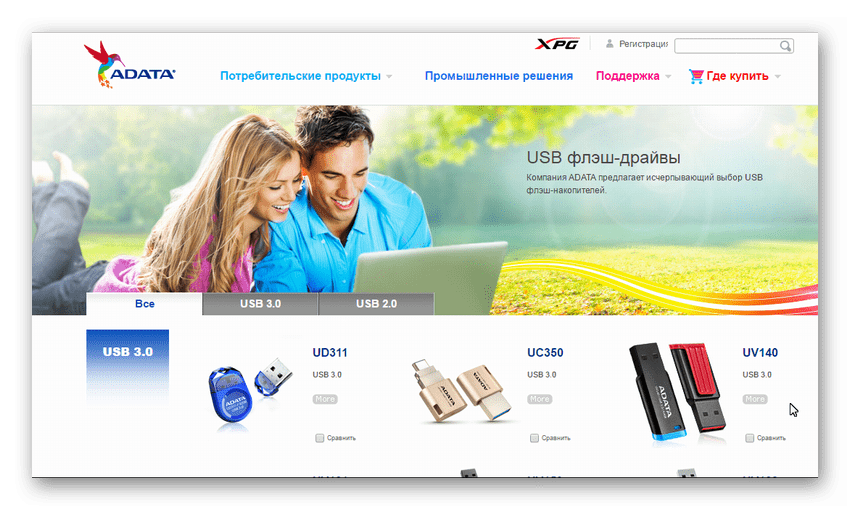
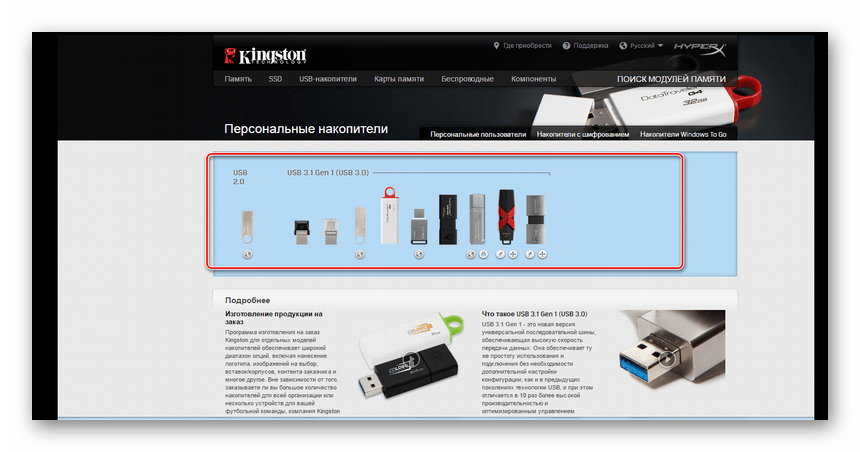
Эти фирмы на сегодняшний день считаются наиболее популярными по мнению пользователей. Чтобы понять это, были исследованы форумы и социальные сети. В любом случае, приобретая USB-накопители известных торговых марок, Вы будете спокойны за качество товара и за правильность заявленных характеристик.
Не покупайте флешки от сомнительных фирм!
Читайте также: Создание загрузочной флешки с Kaspersky Rescue Disk 10
Критерий 2: Объем накопителя
Как известно, объем памяти Flash-накопителя измеряется в гигабайтах. Чаще всего емкость флешки указана на ее корпусе или упаковке. Нередко, при покупке люди руководствуются принципом «лучше больше». И, если позволяют средства, они приобретают накопитель с большей емкостью. Но, если в этом нет необходимости, то к этому вопросу нужно подойти более конструктивно. В этом помогут следующие рекомендации:
- Объем съемных носителей информации менее 4 ГБ подходит для хранения обычных текстовых файлов.
- Устройства емкостью от 4 до 16 ГБ – наиболее оптимальный вариант. Для хранения фильмов или дистрибутивов операционных систем лучше приобрести накопитель 8 ГБ и больше.
- Накопители свыше 16 ГБ уже продаются по более высокой цене. Так флеш-накопитель объемом 128 ГБ по ценовому диапазону сопоставим с внешним жестким диском объемом 1 ТБ. А USB-устройства с вместимостью свыше 32 ГБ не поддерживают FAT32, поэтому приобретать такую флешку не всегда целесообразно.
Также следует помнить, что реальный объем USB-накопителя всегда немного меньше заявленного. Это объясняется тем, что несколько килобайт заняты под служебную информацию. Для того чтобы узнать реальный размер флеш-накопителя, сделайте вот что:
- зайдите в окно «Этот компьютер»;
- нажмите на строчку с флешкой правой кнопкой мыши;
- выберете пункт меню «Свойства».
Кроме того, на новом USB-накопителе может находиться вспомогательное ПО.
Читайте также: Инструкция по созданию мультизагрузочной флешки
Критерий 3: Скорость работы
Скорость обмена данными характеризуется тремя параметрами:
- интерфейс подключения;
- скорость чтения;
- скоростью записи.
Единицей измерения скорости работы флешки являются мегабайты за секунду – сколько их было записано за указанную единицу времени. Скорость чтения у съемного накопителя всегда выше, чем скорость записи. Поэтому, если приобретаемый накопитель будет использоваться для файлов небольшого размера, то можно приобрести бюджетную модель. В ней скорость чтения достигает 15 Мб/с, а записи – до 8Мб/с. Более универсальными считаются флеш-устройства со скоростью чтения от 20 до 25 Мб/с и записью от 10 до 15 Мб/с. Такие устройства подойдут для большинства задач. Флешки же с высокими скоростными характеристиками более привлекательны для работы, но и стоят они дороже.
К сожалению, информация о скорости работы приобретаемого устройства не всегда присутствует на упаковке. Поэтому заранее оценить работу устройства трудно. Хотя некоторые компании для скоростных флешек указывают специальный рейтинг 200х на упаковках. Это означает, что такое устройство может работать со скоростью 30 Мбайт/с. Также, наличие на упаковке надписи типа «Hi-Speed» свидетельствует о том, что флешка скоростная. Интерфейс передачи данных представляет собой технологию взаимодействия USB-накопителя с компьютером. Компьютерный накопитель может иметь следующий интерфейс:
Интерфейс передачи данных представляет собой технологию взаимодействия USB-накопителя с компьютером. Компьютерный накопитель может иметь следующий интерфейс:
- USB 2.0. Быстродействие такого устройства может достигать 60 Мб/с. В реальности же эта скорость существенно ниже. Достоинством такого интерфейса служит его маленькая нагрузка на компьютерную технику.
- USB 3.0. Это относительно новый тип, который был разработан специально для ускорения обмена данных. Современная флешка с таким интерфейсом может иметь скорость 640 Мб/с. Приобретая модель с таким интерфейсом, нужно понимать что для ее полноценной работы нужен компьютер, поддерживающий USB 3.0.
Узнать скорость обмена данных определенной модели можно на официальном сайте производителя. Если модель скоростная, то ее скорость будет указана точно, а если стоит «Standart», то это обычная модель со стандартной скоростью. Быстродействие флеш-накопителя зависит от установленной модели контроллера и типа памяти. В простых образцах используют MLC, TLC или TLC-DDR память. Для скоростных видов применяют DDR-MLC или SLC-память.
Скоростной носитель информации несомненно поддерживает интерфейс 3.0. и операция чтения происходит со скоростью до 260 Мб/с. Имея такой накопитель, можно скачать на него полнометражный фильм за несколько секунд.
Производители постоянно совершенствуют свою продукцию. И уже через определенный промежуток времени одна и та же модель флешки содержит иные комплектующие. Поэтому, если Вы собираетесь приобрести дорогое USB-устройство, то нужно правильно найти информацию о нем, ориентируясь на дату покупки.
Полезно ознакомится с результатами тестирования флешек разных производителей на сайте usbflashspeed.com. Здесь Вы также сможете ознакомиться с результатами последних тестов.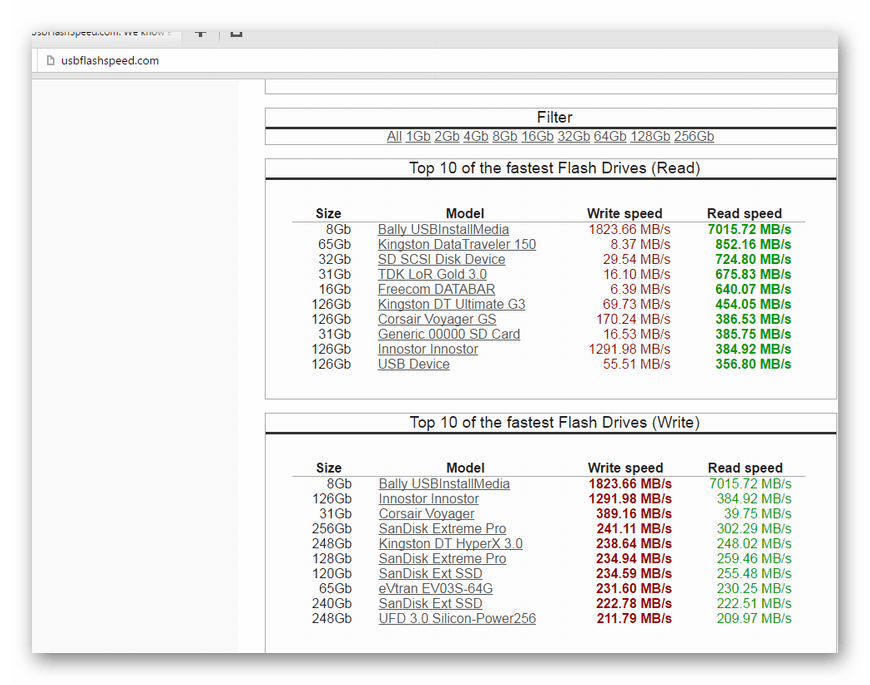 Допустим, Вы купили USB-накопитель с большим объемом памяти для записи фильмов. Но если скорость работы этого носителя низкая, то работать он будет медленно. Поэтому при покупке к этому критерию нужно отнестись ответственно.
Допустим, Вы купили USB-накопитель с большим объемом памяти для записи фильмов. Но если скорость работы этого носителя низкая, то работать он будет медленно. Поэтому при покупке к этому критерию нужно отнестись ответственно.
Критерий 4: Корпус (внешний вид)
При выборе флешки стоит обратить внимание и на ее корпус, если более конкретно, то на такие характеристики:
- размер;
- форма;
- материал.
Флеш-накопители бывают разных размеров. Пожалуй, лучше иметь флешку среднего размера, ведь маленькую вещь легко потерять, а крупную не всегда удобно вставить в разъем компьютера. Если накопитель имеет неправильную форму, то возникнут проблемы при подсоединении с устройством в соседнем слоте – они попросту могут мешать друг другу.
Корпус флешки может быть выполнен из различного материала: металла, дерева, резины или пластика. Лучше брать модель с водонепроницаемым корпусом. Чем выше качество используемого материала, тем дороже цена. Дизайн корпуса поражает своим многообразием: от классического варианта до оригинальных сувенирных форм. Как показывает практика, флешки с простым корпусом служат дольше, чем нестандартных форм. Забавные формы и движущие детали не практичны, так как могут отвалиться или закрыть соседние слоты на компьютере.
Дизайн корпуса поражает своим многообразием: от классического варианта до оригинальных сувенирных форм. Как показывает практика, флешки с простым корпусом служат дольше, чем нестандартных форм. Забавные формы и движущие детали не практичны, так как могут отвалиться или закрыть соседние слоты на компьютере. Важно при выборе флешки акцентировать внимание на защиту разъема. Ведь от этого зависит надежность устройства. Выделяют следующие типы:
Важно при выборе флешки акцентировать внимание на защиту разъема. Ведь от этого зависит надежность устройства. Выделяют следующие типы:
- Разъем открыт. На таком устройстве отсутствует защита. Обычно маленькие флешки поставляются с открытым разъемом. С одной стороны, иметь компактное устройство удобно, но с другой, из-за незащищенности разъема такой накопитель может преждевременно выйти со строя.
- Съемный колпачок. Это наиболее популярный вид защиты для разъема. Для лучшего сцепления с корпусом, для изготовления съемных колпачков обычно используют пластик или резину. Они прекрасно предохраняют разъем флешки от внешних воздействий. Единственный недостаток, что со временем колпачок теряет свои свойства фиксации и начинает соскакивать.
- Вращающаяся скобка. Такая скоба фиксируется с наружной стороны корпуса флеш-устройства. Она подвижна, и в определенном положении закрывает собой разъем носителя информации. Такой тип неплотно закрывает разъем и тем самым плохо защищает от попадания пыли и влаги.
- Слайдер. Такой корпус позволяет спрятать разъем флешки внутрь конструкции с помощью фиксирующей кнопки. Если же фиксатор сломается, то пользоваться таким устройством будет уже сложно и ненадежно.
Иногда лучше пожертвовать внешним видом ради надежности устройства!
Критерий 5: Дополнительные функции
Для привлечения покупателей фирмы добавляют в свою продукцию дополнительные возможности:
- Доступ по отпечатку пальцев. На флешке имеется датчик, который считывает отпечаток пальца у владельца. Такие устройства обеспечивают высокую степень защиты информации.
- Защита данных паролем с помощью установленного приложения. Для каждой модели контроллера используется отдельная утилита. Есть возможность установить пароль не на весь накопитель, а только на определенный раздел.
 Стоит сказать, что пароль можно поставить практически на любой съемный носитель информации. В этом поможет наша инструкция.
Стоит сказать, что пароль можно поставить практически на любой съемный носитель информации. В этом поможет наша инструкция. Урок: Как поставить пароль на флешку
- Возможность использования USB-флешки в качестве ключа для блокировки операционной системы.
- Сжатие данных с использованием специального ПО.
- Наличие переключателя аппаратной защиты от записи. Специальная защелка на устройстве обеспечит сохранность информации. Это удобно, когда таким накопителем пользуются несколько человек или Вы имеете несколько флешек.
- Резервное копирование данных. Накопитель имеет программное обеспечение, настройки которого позволяют копировать данные с флешки на компьютер в определенную папку. Это может происходить при подключении USB-носителя или по расписанию.
- Встроенные гаджеты в виде фонарика, часов. Такая вещь красивая как аксессуар, но в повседневной работе совершенно лишняя.
- Индикатор активности. При готовности флеш-накопителя к эксплуатации, на нем начинает мигать маячок.Индикатор объема памяти. Это новое поколение флешек E-paper, у которых на корпусе вмонтирован индикатор объема заполнения устройства. Владельцам таких устройств не придется заходить в «Мой компьютер» и открывать пункт «Свойства» на накопителе, чтобы посмотреть сколько свободного места осталось.

Вышеописанные функции не всегда нужны простому пользователю. И если в них нет необходимости, то лучше отказаться от таких моделей.
Итак, чтобы выбор флешки оказался удачным, Вы должны определиться, для каких задач ее приобретаете и какой вместительности она должна быть. Помните о практичности корпуса и не видитесь на дополнительные функции, если они Вам не нужны. Хорошей покупки!
Читайте также: Телефон или планшет не видит флешку: причины и решение
 Мы рады, что смогли помочь Вам в решении проблемы.
Мы рады, что смогли помочь Вам в решении проблемы.  Задайте свой вопрос в комментариях, подробно расписав суть проблемы. Наши специалисты постараются ответить максимально быстро.
Задайте свой вопрос в комментариях, подробно расписав суть проблемы. Наши специалисты постараются ответить максимально быстро. Помогла ли вам эта статья?
Да Нетlumpics.ru
Как правильно выбрать флешку для компьютера? — журнал "Рутвет"
Оглавление:
- Что такое флешка?
- Объём памяти
- USB-стандарт
- Скорость чтения/записи
- Надёжность хранения информации
- Производители
- Корпус
- Дизайн
- Особенности конструкции
Каждому человеку, так или иначе взаимодействующему с компьютером, известно, что такое флешка. А молодое поколение уже и не знает, как без неё жить. Ведь про лазерные накопители большинство уже не вспоминает, а про дискеты ходят только смутные легенды. Те же, кто прошёл через все этапы развития выносных носителей, могут сравнивать и признают, что с флешками работать намного удобнее. Флеш-память не так проста, как выглядит внешне. При решении, как правильно выбрать флешку для компьютера, в последнюю очередь нужно обращать внимание на её внешний вид, а больше на технические параметры.
Что такое флешка?
Флеш-накопитель предназначен для сохранения и переноса информации, он коммутируется к USB-портам. Флешка не требует для своей работы батареек, её достаточно подключить к любому свободному USB-порту компьютера и тут же можно начинать работать.
Объём памяти
Всего несколько лет назад флешки с памятью 256 Мб были новинкой и стоили довольно дорого. В наши дни накопители подобного объёма уже не выпускаются, как морально устаревшие, а за те же деньги продаются флешки объёмами 16 или даже 32 Гб.
Выбор флешки должен в первую очередь зависеть от того, какой прогнозируется объём записываемой на неё информации. Разумеется, что чем больше память устройства, тем оно дороже стоит. Поэтому вряд ли стоит тратить деньги впустую, покупая вместительную флешку, большая часть памяти которой никогда не будет востребована. Ниже приведены примеры того, для каких целей могут подходить различные объёмы памяти:
- Флешки на 2 Гб вполне хватит для хранения текстовых файлов или небольшого количества графики.
- Флешки на 16 Гб обычно достаточно для работы с музыкальными треками, фотографиями и некоторыми фильмами. Её также хватит для установки Виндоус.
- Носители с объёмами 16-64 Гб требуются для хранения и переноса фильмов, дистрибутивов игр и особенно больших документов.
USB-стандарт
Ещё пару лет назад наиболее популярными были флешки со стандартом USB 2.0. Служат они и сейчас, но постепенно отходят в прошлое. На смену им пришёл новый стандарт USB 3.0. Его главным преимуществом является более высокая скорость приёма и передачи, которая в 2-3 раза и более превышает скорость работы флешек предыдущего поколения. Правда, они стали ещё и дороже.
Если флешка требуется для телевизора или магнитолы, то между старым и новым стандартами особой разницы нет. Но если флешка нужна для работы на компьютере, то лучше уже останавливаться на покупке третьей версии, хотя с определёнными оговорками. Чтобы флешка стандарта USB 3.0 была способна продемонстрировать все свои возможности, компьютерный порт также должен иметь этот же стандарт. Иначе он наложит свои ограничения на работоспособность флешки и сделает её неотличимой от носителей прежнего стандарта.
Чтобы понять, какие в компьютеры установлены USB-порты, не нужно копаться в документации, достаточно просто посмотреть на цвет порта:
- порт USB 2.0 – белый;
- порт USB 3.0 – синий.
Скорость чтения/записи
Этот показатель при решении вопроса, как выбрать флешку для компьютера, становится наиболее важным, если на ней будут записываться и с неё же просматриваться фильмы. Её можно просто подключить к медиаплееру и смотреть через него фильм. Если скорость передачи будет недостаточно высокой, то фильм, записанный в высоком разрешении, будет тормозить. Не менее важен показатель скорости и при переносе массивных файлов. Такой же важной является скорость и при записи данных. Многих раздражает низкая скорость записи. Этот параметр может колебаться в пределах 1-175 Мб/с. Разумеется, что чем она выше, чем быстрее происходит запись.
Надёжность хранения информации
При сравнении даже с жёстким диском флешка оказывается надёжнее, ведь в ней нет механических подвижных элементов. Даже уронив её на пол, можно не бояться за сохранность данных на ней. Но у флеш-памяти есть своё ограничение – количество циклов записи и стирания, которое она способна выдержать. В среднем, таких циклов флешка может выдержать до 100 тысяч. Если записывать на неё каждый день несколько раз, то и тогда устройство проработает 10-15 лет, то есть фактически она вечна для владельца.
Особо следует упомянуть про флешки в водонепроницаемых резиновых корпусах. Они удобны тем, что их можно бросать в лужи, чуть ли не размешивать ими чай, однако, со временем корпус флешки теряет герметичность. Любители нырять с подобными устройствами должны учитывать разрешённую для них глубину.
Видео о том, как выбрать флешку для компьютера
Производители
Флешку можно купить в любом компьютерном или интернет-магазине. У потребителей качественными считаются флешки следующих производителей:
- Sony;
- Kingston;
- Transcend;
- Mirex;
- PQI;
- Apacer;
- A-data;
- Kingmax и ряд других.
Корпус
Прочность корпуса накопителя должна быть особенно отмечена при выборе. Энергичным людям следует приобрести накопитель в резиновом или металлическом корпусе, лучше защищённом от влаги и ударов. Для аккуратистов, бережно относящихся к любому предмету, достаточно и пластмассового корпуса.
Дизайн
В наше время флешки стали делать разнообразных размеров и форм: от обычных вытянутых в длину до миниатюрных и гламурных – специально для девушек. Им придают вид брелоков, украшений, имитируют вид точилки, пули, золотого слитка, игрушек и т.д. Каждый покупатель из предъявляемого ассортимента может выбрать наиболее нравящееся оформление без особого труда.
Особенности конструкции
Разъём флешки – самое уязвимое её место. Чтобы его защитить, многие производители делают его выдвигающимся, но более традиционное решение – снабдить его колпачком.
Флешка – всегда компактное устройство, которое несравнимо ни с дискетами, ни с лазерными дисками, поэтому бессмысленно говорить о поиске особо маленького экземпляра, который поместился бы в клатче, подойдёт любой. К тому же стоит отметить, что слишком маленькие модели наиболее хрупкие, поэтому выбор подобных приводит к утрате надёжности либо функциональности. Вряд ли красота здесь так важна.
По каким параметрам Вы выбираете флешку? Расскажите об этом в комментариях.
Видео о том, как правильно выбрать флешку для компьютера
www.rutvet.ru
Как выбрать флешку usb по скорости передачи файлов?
Здравствуйте, дорогие читатели!Из этой статьи мы узнаем что такое usb-накопители, как их выбирать и приведем ТОП 10 популярных фирм производителей .
Вы помните времена, когда полки владельца ПК ломились от дискет, CD-дисков? Сегодня уже для хранения информации и удобства используют Flash-накопители.
Флеш-память является очень удобным инструментом с большим объемом памяти и высокой скоростью передачи данных. Сегодня есть огромный ассортимент накопителей. Именно поэтому при покупке такого гаджета необходимо понимать устройство с какими характеристиками Вам необходимо.Мы прекрасно знаем как выглядит usb-накопитель, но что же все таки такое флешка? Flash-накопитель является съемным носителем информации с конкретным типом файловой системы, который не имеет подвижных элементов в структуре.
Критерии для выбора usb-накопителя
Какое устройство лучше(почему)? При выборе flash-накопителя стоит обращать внимание на ее вид, скорость передачи данных и конечно объем памяти.
Виды устройств для хранения информации
Типов usb-накопителей всего лишь три: 2.0, 3.0 и 3.1. А вот на виды флэшки разделяют по внешнему виду:
— Со съемным колпачком. Самый популярный вариант защиты пластины.
Колпачки изготавливаются из разных материалов, что бы предотвратить попадание мусора и влаги.

— Поворотные. Такой накопитель состоит из скобы и тела устройства и они проворачиваются в стороны по отношению друг к другу. В данном случае пластина защищена от царапин, но подвержена попаданию мусора и влаги.
— Слайдеры. В таком устройстве разъем прячется во внутрь корпуса. От механических повреждений защита хорошая, но от влаги и мусора нет.
Лучшими считаются устройства с комбинированной системой защиты. Например, корпус металлический с прорезиненной основой. Это самые надежные флешки, но стоят, конечно, дороже.
Также необходимо учитывать, что чем меньше у флешки движущихся частей, тем дольше она прослужит, потому что через месяц-два пользования ею ничего не сломается.
Скорость передачи данных

Один из основных критериев при выборе устройства — скорость передачи данных. К данному критерию относится скорость записи на флэш-устройство и скорость чтения флешки. От них зависит быстрота взаимодействия накопителя с компьютером. Usb-накопитель можно перезаписывать многократно, поэтому максимальная скорость передачи данных будет уместна.
Этот параметр выражен в мегабитах в секунду (Мб/с) и всегда указывается на упаковке. Стоимость высокоскоростных накопителей выше.
Объем памяти
Как выбрать флешку usb по памяти.

Объем устройства является самой главной характеристикой, которая важна для человека, который приобретает флешку. Данная характеристика выражается в гигабайтах. Сегодня usb накопители рассчитаны на 32/64/128/выше Гб, а если есть необходимость, то можно приобрести и на 2/4/8 Gb. То есть сегодня максимальный объем flash-накопителя – 2048 Гб.
Не забывайте, что флешка – это компактное устройство для хранения информации.
По объему памяти можно выделяют такие виды накопителей:
— дешевые, но с небольшим объемом – 2-8 Гб;
— доступная цена и оптимальный объем -16-64 Гб;
— высокая стоимость, но большой объем – 128 Гб и более.
Производительность usb-накопителя
Также одним немаловажным критерием при выборе устройства является его производительность, которая зависит от следующих факторов:
• микросхемы, которые используются в флеш-памяти. Чаще всего выбирают компромисс между высокоскоростными и дорогими микросхемами, которые имеют ячейки одного уровня, и дешевыми флеш-микросхемами, которые имеют мало уровней с многоуровневыми (MLC)/трехуровневыми (TLC) ячейками с обычной скоростью.

• Контроллер устройства флеш-памяти. Контроллер флеш-памяти является специальной микросхемой, которая управляет интерфейсом и контролирует все действия с накопителем. Если контроллер дает поддерживать быструю передачу данных, то позволяет экономить время.
• Хост-устройство, к которому подключается устройство. Имеющее ограничения хост-устройство не обеспечит высокую производительность накопителя. Приведем пример, если компьютер поддерживает скорость 2.0, то флеш-накопитель usb 3.0 не будетработать с нужной скоростью.
Рейтинг производителей usb-накопителей
Вам уже известно, что сегодня огромное количество компаний занимаются производством usb-накопителей. Каждый желающий приобрести такое устройство задается вопросом- какая флешка лучше всего подойдет для компьютера. Да-да, именно для компьютера, потому что для фотоаппаратов и телефонов существуют специальные накопители (SD). Конечно они тоже подключаются к компьютеру, но только через специальные переходники (картридеры).
Ну так давайте посмотрим ТОП 10 фирм, флэшкам которых отдают предпочтение пользователи:
1. Transcend. Это известная фирма, которая начала свою работу еще в 1988 году. Флешки данной компании известны своим индивидуальным стилем и деятельным сроком службы.

2. Silicon Power. Устройства этой формы продаются более чем в 90 странах мира.
![]()
3. Kingston. Эта фирма – старожил среди производителей usb-накопителей. Создана была еще в 1987 году и сегодня не уступает другим производителям.

4. Team Group. Касательно этой фирмы стоит отметить, что ее ассортимент растет с каждым годом.

5. SanDisk. Еще одна достаточно старая фирма на рынке. Устройства с простым дизайном и по приятной цене.

6. Apacer. Фирма производит flash накопители, которые славятся качеством хранения данных.

7. Pretec. А накопители этой фирмы используются в военных и промышленных целях. Это наверно и есть тот самый показатель качества и надежности, который ищут многие пользователи.

8. Adata.фирма с девизом: “Доверие и надежность”. И хочется отметить, что с момента образования в 2011 году фирма его оправдывает.

9. PQI. А эта фирма именно с производства usb накопителей и начала свою работу.

10. Corsair. Данная фирма производит эксклюзивные товары, такие как flash накопитель с корпусом из натуральной резины,фирмы чьи Флешки долгоиграющие.

Самые надежные flash-накопители
Конечно, покупать устройства для хранения информации, тем более больших объемов, лучше ф официальных магазина, потому что сегодня в Китае производят огромное количество подделок. Давайте рассмотрим пятерку самых надежных usb накопителей:
1. Transcend JetFlash 700. Устройство с простым дизайном. Данная модель подойдет пользователям, которым необходима высокая производительность за невысокую цену.

2. Transcend JetFlash 780. Данное устройство отличается устройством ячеек, благодаря чему обработка данных на высоком уровне.

3. Kingston DataTraveler 100 GЗ. Данная модель проста и практична и имеет раздвижной корпус из пластика.

4. Transcend JetFlash З50. Флешка, которая отлично подойдет для работы или учебы, потому что она небольших размеров и удобная.

5. Kingston DataTraveler G4. У данной модели удобная система крепления.

Не забывайте, что на производстве случаются браки, поэтому и рейтинг меняется.
Итак, когда Вы наконец-то решили приобрести себе usb накопитель, сначала определитесь для чего он предназначен, для того чтобы определиться с устройством, которое Вам подойдет. Если флешка вам нужна для того чтоб скопировать рабочие файлы, то подойдет устройство с объемом памяти 8 Гб.При покупке посоветуйтесь с консультантом, потому что, как правило, люди смотрят только на объем память. Можно приобрести устройство с объемом памяти 128 Гб, но скорость будет маленькая и фильм будет копироваться очень долго.
Огромный выбор качественных флешек тут
| 0.2% | 0% | 0% | 0.7% | 0.4% |
1informer.com
Как выбрать USB-флешку
Для многих флешка является не просто интересным предметом, техническим средством, а необходимым и важным инструментом, без которого осуществление профессиональных задач совершенно невозможно. По этой причине совсем неудивительно, что многие пользователи желали бы приобрести такой накопитель, который удовлетворил бы по техническим параметрам, эксплуатационным характеристикам, уровню надёжности. К сожалению, это только кажется, что приобрести хорошую флеш карту так просто. На самом деле неопытному пользователю можно легко растеряться в многочисленных предложениях.

При выборе usb-накопителя стоит уделять внимание нескольким факторам.
Конечно, вряд ли удастся приобрести такую USB флешку, которая смогла бы прослужить целые десятилетия. У каждого технического средства есть свой ресурс, исчерпав который приходится с ним прощаться и приобретать новое средство. Флешка не является исключением, поэтому рано или поздно она тоже выйдет со строя, но, тем не менее, пользователю очень хочется выбрать такой вариант, который прослужит максимально долго, будет успешно функционировать при ежедневной эксплуатации и отвечать желаемой скорости записи, считывания и обеспечения надёжного хранения контента.
Практика наблюдения за покупателями в торговой сети наглядно демонстрирует, что неопытные пользователи делают свой выбор, опираясь на внешний дизайн флешки для компьютера. Крайне редко покупатели могут попросить продавцов предоставить им техническую документацию, чтобы ознакомиться с параметрами устройства. Именно по этой причине при возникновении желания приобрести съёмный накопитель будет полезно ознакомиться с инструкциями, как выбрать USB флешку, на что особенно обратить внимание.
Техническая классификация съёмных носителей
При выборе флешки не следует торопиться и действовать наугад. Такая поспешность ни к чему хорошему не приведёт. Разве что создаст условия для того, чтобы вы стали постоянным клиентом этого компьютерного магазина, поскольку придётся часто посещать его, чтобы выбрать новый съёмный носитель.
Итак, желая разобраться, как самостоятельно правильно флешку выбрать, важно обратить внимание сразу на несколько характеристик устройства. Если продавец назойливо предлагает свои услуги, укажите ему вежливо, что в дополнительной информации вы не нуждаетесь, желаете самостоятельно сделать свой выбор. После этого спокойно начинайте выбирать самый качественный и максимально подходящий под ваши технические ориентиры товар, опираясь на ценные советы опытных пользователей.

Интерфейс
Если изучить предложения в компьютерных магазинах, то можно выделить три основные разновидности флешек, отличающихся интерфейсом. В частности, маловероятно, но всё-таки можно встретить «задержавшийся» устаревший вариант USB 1.0. С такими съёмными носителями современные пользователи уже не желают работать. Основную нишу заполняют флешки с интерфейсом USB 2.0 и 3.0. Конечно, пройдёт ещё небольшой промежуток времени и накопители с интерфейсом USB 3.0 полностью вытеснят своих предшественников.

Такое неоспоримое лидерство обусловлено тем, что быстродействие флешек с USB 3.0 впечатляет. Если кто-то опасается, что такие съёмные накопители не смогут успешно работать на старых компьютерах, то это зря. Такие съёмные накопители благополучно функционируют даже в разъёмах USB 2.0, но, конечно же, в этом случае нельзя ждать быстродействия от вашего накопителя. Поэтому, если вы стремитесь разобраться, как выбрать флешку для компьютера, запомните первое правило, ориентирующее вас на выбор устройства с интерфейсом USB 3.0.
Объём памяти
Безусловно, делать окончательный выбор, опираясь на интерфейс, глупо, поэтому полезно изучить далее рекомендации опытных пользователей, как выбрать хорошую флешку. Поскольку основное предназначение вашей флешки заключается в записи и последующем хранении информации, то совсем не лишним будет обратить внимание на то, какой объём памяти предлагает производитель. Ещё несколько лет назад все активно приобретали в специализированных магазинах съёмные накопители, объём которых был равен 512Мб.

Безусловно, в настоящий момент тоже можно встретить в обиходе такие устройства. Они могут вполне удовлетворить тех, кто пользуется ними для записи простых документов. Если же профессиональная деятельность связана с частым инсталлированием программ, очень важно иметь под рукой загрузочные файлы разнообразного программного обеспечения. Хранить разное ПО на флешке с маленьким объёмом точно не получится.
Совсем неудивительно, что в этом случае пользователи отдают предпочтение съёмным накопителям, объём которых равен минимум 4 Гб. Кстати, можно приобрести и флешки с гораздо большим объёмом. В частности, уже можно встретить в продаже модели, объём которых достигает 164 Гб.
Если вам сложно всё-таки понять, как выбрать флешку, опираясь на показатели её объёма, то опытные пользователи уверяют, что чем больше этот показатель, тем лучше флешка. К сожалению, вместе с этими показателями растёт и её стоимость. Исходя из этого, важно сориентироваться, что будет для вас находиться в приоритете: объём или стоимость. Большинство принимают решение приобретать устройства с объёмом 16 Гб, которые позволяют хранить большое количество контента и одновременно сопровождаться оптимальной стоимостью.

Скорость записи и воспроизведения
Ещё одним немаловажным параметром, на который следует особенно обратить внимание при изучении инструкции, как флешку выбрать правильно, является показатель скорости записи и считывания контента. Кстати, именно этот показатель является одним из тех, которые могут «пощипать нервишки». Если часто приходится работать со съёмными устройствами, при этом важно быстро записывать материал, а потом также быстро его копировать на другой компьютер, лучше отдать предпочтение устройству с более высокой скоростью.
Чтобы понимать, насколько могут отличаться эти параметры, приведём примеры. В частности, съёмный накопитель с интерфейсом USB 2.0 позволяет копировать материал со скоростью до 10 Мб/с. Вполне хорошая скорость, не заставляющая утомительно ожидать процесс копирования. Однако, воспользовавшись флешкой с интерфейсом USB 3.0, можно обнаружить, что это устройство гарантирует скорость от 50 до 100 Мб/с, в десять раз выше. Конечно, отказаться от такого лакомого кусочка очень сложно. Целые фильмы могут быть скопированы за пару минут.

А вот скорость считывания в большинстве случаев на всех съёмных носителях позволяет комфортно работать с файлами. Опытные пользователи на вопрос, какая флешка самая надёжная и быстрая, ориентируют на ту, которая имеет минимум скорость записи 10 Мб/с и скорость считывания 30 Мб/с. Если выбранный вами вариант соответствует этим параметрам или превосходит их, значит, вам повезло, вы смогли подобрать отличное устройство.
Дополнительные характеристики
Если с техническими параметрами стало всё понятно, то многих ещё интересует и иная сторона «медали». Очень хочется разобраться, как выбрать флеш карту, исходя из того, кто является производителем устройства. Также для многих пользователей важно получить представление и о преимуществах и недостатках применяемого внешнего дизайна флешек.
Выбор производителя
В специализированных магазинах можно встретить всевозможные предложения съёмных накопителей, производители которых совершенно разные. Пытаясь разобраться, какому производителю можно полностью довериться, вы легко найдёте ответы, что практически каждому производителю можно одинаково доверять.
Конечно, у каждого пользователя существуют свои предпочтения. Неудивительно, что многие готовы рассматривать только продукты известных брендов Transcend или Kingston. Однако это вовсе не обозначает, что к другим производителям не следует питать доверие. Их съёмные накопители также обладают приемлемыми характеристиками, способными удовлетворить запросы пользователей.

Например, производитель Adata предлагает не только надёжный вариант съёмных накопителей, но и ещё сопровождающийся высокой скоростью.
Производитель Apacer не может похвастаться сверхскоростным режимом записи и считывания устройства, но при этом флешка сопровождается приемлемой стоимостью при достойных средних технических показателях.
У каждого производителя есть свои изюминки, которыми они сумели сопроводить съёмные устройства. По этой причине в принципе можно приобретать флешки любого производителя, кроме искусных китайских подделок, которые могут очень быстро выходить со строя. Немаловажно обратить внимание на гарантийные обязательства. Именитые бренды могут сопровождать свои продукты гарантией, достигающей даже пятилетнего срока.
Внешний дизайн
При выборе флешки многие обращают внимание на внешний дизайн устройства. Красота и внешняя эстетика, безусловно, важна, но ещё более значимо, из какого материала выполнен корпус съёмного носителя. Высокой практичностью сопровождаются флешки, корпус которых выполнен из прорезиненного материала.
Разобраться в преимуществах таких устройств несложно. Даже при падении на пол такая флешка не выйдет со строя. Она сможет выдержать даже очень сильные нагрузки, в частности, если внезапно кто-то по неосторожности на неё наступит.
СОВЕТ. Кстати, прорезиненный корпус не позволяет проникать внутрь пыли и грязи.
Ещё следует обратить внимание на размер съёмного накопителя. Предпочтение лучше отдавать вариантам с маленькими габаритами. Это не случайно, поскольку USB-разъёмы на компьютере располагаются очень близко друг от друга. Если флешка будет иметь большие размеры, она будет препятствовать одновременному использованию второго устройства.
В торговой сети также можно встретить варианты съёмных накопителей, отличающихся формой. Это могут быть самые простые накопители, сопровождающиеся колпачками. Можно также обнаружить накопители с выдвигающимся USB-коннектором. В этом случае крышка такой флешке не нужна.

Если хочется не просто приобрести съёмный накопитель, а использовать его в качестве оригинального подарка, то можно обратить внимание на флешки, сопровождающиеся оригинальной формой в виде каких-то символических предметов.
Итак, выбор флешки — ответственное мероприятие, от правильности проведения которого зависит результат профессиональной деятельности. Воспользовавшись рекомендациями опытных пользователей, даже новичкам будет уже несложно подобрать такие варианты, которые будут удовлетворять приобретателя абсолютно по всем техническим параметрам.
nastroyvse.ru
Как выбрать USB флешку для компьютера
Выбор USB флешки нельзя назвать сложным, однако ряд параметров может вызвать у рядового пользователя затруднение. Основным свойством является объём памяти, но есть целый ряд других показателей, которые влияют на комфортное использование этого накопителя. Нужно изучить все характеристики, чтобы совершённая покупка приносила удовольствие. О том, как выбрать USB флешку для компьютера мы и расскажем в этой статье.

Современный дизайн
Характеристики
В большинстве случаев люди ориентируются только на объём памяти флешки, но достаточно большое значение также имеет скорость передачи данных. На этот параметр влияет ряд факторов, среди которых стоит особенно выделить интерфейс. Скоростные флешки usb 3.0 позволяют в считанные секунды считывать и записывать большой объём информации, что делает их использование максимально комфортным. Согласитесь, что неприятно долго ждать, когда на флешку записывается небольшой объём информации.
Есть и другие параметры, которые влияют на скорость чтения данных. Флешки с одинаковым интерфейсом могут выдавать различную скорость. Обычно эта характеристика указывается на упаковке, уточнить максимальную скорость работы с флеш-памятью можно у продавца.
Если вы планируете покупать USB накопитель для резервного копирования, то вам пригодится флешка с защитой от записи переключателем. Потеря важной информации из-за нелепой случайности, одного неверного клика является вдвойне обидно, но если накопитель предусматривает наличие дополнительных мер по защите информации, такой неприятности с вами не случится. Если изменять содержимое не планируется, то стоит держать переключатель защиты от записи всегда в активном состоянии.

Флешка с защитой от записи переключателем, расположенным сбоку на корпусе
Немалую роль играет корпус устройства, это влияет на безопасность и надёжность флешки. От типа корпуса во многом зависит стоимость изделия. Выбирать флешку с надёжным металлическим корпусом стоит только в том случае, когда эксплуатация будет проводиться в достаточно жёстких условиях. В обычных обстоятельствах даже обычная флешка в пластиковом корпусе может прослужить долгие годы.
Отличие USB 2 от USB 3
В настоящее время действует два стандарта интерфейсов — USB версии 2 и 3. USB 1.1 уже вышел из использования из-за низкой скорости передачи данных. Интерфейс USB 2 позволяет достигать скорость 480 мегабит в секунду, чего порой в современных условиях уже не всегда хватает. Для ускорение обмена данными девайсы часто дополнительно используют интерфейс eSATA, что позволяет увеличить скорость 3 гигабит в секунду и снизить нагрузку на медиа проигрыватель или телевизор.

Синий цвет разъема свидетельствует о поддержке интерфейса USB 3
Стандарт usb 3.0 обеспечивает скорость обмена информации 4.8 гигабит в секунду, что является достаточно высоким значением. Будет правильно выбрать флешку именно с таким интерфейсом, но важно, чтобы устройство, к которому подключается флешка, тоже умело работать с этим стандартом. Высокоскоростная флешка без проблем может быть подключена к портам прошлого поколения, но скорость передачи данных будет ограничена старым стандартом.
Выбор интерфейса в определённой степени влияет на цену изделия, поэтому стоит определиться, что именно вы планируете переносить на флешке — текстовые файлы, программное обеспечение, фильмы, музыку или что-то ещё. Понятно, что для работы с текстовыми файлами даже небольшой скорости будет достаточно, к тому же хватит объёма 2 Гб.
Производители
Лидирующими фирмами в производстве флеш-накопителей являются Kingston, Sony, Transcend, A-data, Kingmax. Они постоянно конкурируют между собой, поэтому выпускаемые модели совершенствуются с каждым разом. Если вы думаете, как выбрать флешку для компьютера, то в первую очередь стоит присмотреться к продукции данных производителей.
Скоростная usb флешка от ведущих разработчиков может обладать целым набором дополнительных параметров — защита информации паролем или переключателем, резервное копирование данных, датчик отпечатка пальца. При покупке стоит подумать, действительно ли для вас важны данные фишки, будете ли вы их использовать в своей работе. Если вам предстоит перевозить большие объёмы важной информации, то дополнительная защита станет надёжным инструментам её сбережения, в повседневном же использовании данные свойства окажутся бесполезными.
Вам может быть интересно
www.ekant.ru
Как выбрать флешку для компьютера правильно
Нет такого человека, который не знает, что такое флешка. Трудно представить, как без нее обходились раньше. Забываются диски, большинство уже и не вспомнит дискет. С флешкой удобнее и проще.
Первые флешки появились в 2000 году и обладали памятью в 8 Мб. Сегодня популярны модели объемом 8, 16, 32, 64 и более Гб. Полное и правильное название накопителя информации — USB Flash Drive, или USB-накопитель.
Часто возникает вопрос, как правильно выбрать флешку для компьютера? Только на первый взгляд кажется, что выбрать легко и просто, но кроме внешнего вида, существуют определяющие факторы при покупке. Прежде чем их рассмотрим, заглянем в прошлое.
Техника и интернет на месте не стоят. В 1984 году прошла выставка электронных устройств, где представили накопитель информации — прообраз флешки. Несколько лет ушло на доработку и совершенствование устройства, которое позже применялось в военной технологии. Флеш накопитель был дорогим и недоступным для общественности. В середине 90-х гг. прошлого столетия разработали первый USB интерфейс, а в 2000 году появились флеш накопители, разработанные израильскими учеными, они назывались DiskOnKey. Постепенно объем становился больше, поменялся и дизайн.
к содержанию ↑Объем памяти и интерфейс
Первое, на что обращают внимание, это объем. Популярными считаются флешки с объемом в 8, 16 и 32 Гб.
Для переноса файлов достаточно 4 Гб, даже музыку послушать в автомобиле можно. Если закачивать фильмы, стоит взять 16 Гб или 32 Гб. Накопители объемом 64 Гб или 128 Гб приобретают заядлые киноманы. Они хранят одновременно текстовые документы, фотографии, музыку и несколько лучших новогодних фильмов. Флешку объемного типа можно покупать в подарок.
к содержанию ↑Интерфейс
При покупке обратите внимание на интерфейс. Если у компьютера материнская плата поддерживает интерфейс USB 3.0, флешку покупайте с таким же интерфейсом. К разъему USB 3.0 подойдет и USB 2.0, даже USB 1.0, только скорость ниже. Почитайте характеристики моделей, проконсультируйтесь у продавца.
Если на упаковке стоят аббревиатуры Hi-Speed или Ultra Speed — флешка высокоскоростная. Модели со скоростью записи ниже 10 Мбайт/с не покупайте, это трата времени. 10 Мбит/с и выше – разумное решение для записи и считывания.
Если подробно рассматривать вопрос о считывании и записи, отмечу интересные факты: разница в цене, как в случае с плеером, незаметна, а вот разница по времени передачи файла значительная.
Например, приобретаются флешки по одинаковой цене, но с разными скоростями считывания и записи. На одну фильм закачивается 5 минут, на другую – 10. Если заплатить больше и взять проверенный бренд, время передачи файлов сократится, и фильм закачается за 3 мин. Не гонитесь за дешевизной, помните выражение: «Скупой платит дважды!»
Обращаем внимание на циклы перезаписи — определяющий показатель срока годности. Обычно варьируется в диапазоне 10 000 — 100 000 раз. Каждое добавление или удаление информации считается за 1 раз перезаписи. Получается, 10 000 раз не и много, если учитывать, что действия с флешки осуществляется несколько раз в день. Не все носители отрабатывают заявленное количество перезаписи, встречаются подделки или производственный брак.
Видео советы по выбору моделей с USB 3.0
к содержанию ↑Корпус и дизайн
Корпусы флешек разнообразны:
- пластиковые
- резиновые
- металлические.
Флешка с пластиковым корпусом дешевле, чем с металлическим. Его сложно повредить и информация хранится дольше. Стоит обратить внимание на резиновый корпус: такие модели ударопрочные и водонепроницаемые, подойдут активным пользователям.
Если человек аккуратный, пластмассовый корпус подойдет. Такое изделие — идеальный претендент на титул лучшего корпоративного подарка на Новый год.
к содержанию ↑Дизайн
Колпачки бывают простыми (обыкновенно снимаются и одеваются), выдвижными или на цепочке. Есть маленькие флешки без колпачка. Выбор колпачка неважный параметр, выбирайте любой понравившейся.
В корпус встраивается маячок, который светится или мигает во время передачи данных. Это хорошо при работе с компьютером, видно, копируется файл или нет. Если предполагается смотреть фильмы или слушать музыку, выбирайте устройство без маячка. Он отвлекает от просмотра или от дороги, если находитесь в автомобиле.
На размеры корпуса тоже обратите внимание. Если он объемный, другая флеш карта в разъеме USB рядом не поместится. Получается, чем проще оформление, тем лучше! Дизайн выбирайте какой нравится, главное, чтобы он не мешал работе с носителем.
к содержанию ↑Форма защиты данных
Производители на флешках устанавливают серьезную степень защиты информации:
- систему криптографии
- считывания отпечатков пальцев.
Защищенные модели продаются в специализированных магазинах и стоят дорого. Простым обывателям такие приспособления не потребуются. Носителями с высокой степенью защитой пользуются люди с допуском к сверхсекретной информации. Не гонитесь за новомодными штучками, выберете обыкновенную флешку, защитить информацию возможно другими способами.
Встречаются флешки, в которые встроены:
- фонарики
- часы
- дисплей.
Купите эти приспособления по отдельности. Функция флешки – хранение и перенос информации, все остальное – бесполезность. Зачем в ней нужен фонарик? Он путь в темноте не осветит. Такие гаджеты если покупать, то только в подарок.
к содержанию ↑Выбираем флешку в подарок
Кроме определяющих факторов, внешность имеет значение. Можно заказать индивидуальную подарочную модель или выбрать готовый вариант популярного бренда. Подарочные накопители делают в золотом или серебряном корпусе, в драгоценных камнях или со стразами. Формы тоже разнообразны: в виде браслета, автомобильного брелока, фигурок, стим-панк технологий. Подарок на 23 Февраля или 8 Марта приобрести легко.
По работоспособности подарочные варианты не отличаются от обычных, кроме цены. Относиться к ним придется бережно, иначе корпус придет в негодность. Попробуйте удивить друзей, знакомых или родственников необычным подарком — флешкой с памятной надписью, результат получится ошеломляющим!
Видео рекомендации
к содержанию ↑Правила безопасности при работе с флешкой
Избегайте прямого воздействия воды, ударов или падений, которые приводят к потере контактов, повреждению чипа памяти. Если не уверены в аккуратной работе, покупайте модель с защищенным корпусом.
- Не выдергивайте флешку из разъема, следуйте инструкциям по безопасному извлечению. Компьютер не выключайте до извлечения из разъема накопителя. Если не соблюдать инструкции, повредится файловая система. Придется форматировать аппаратуру, что приведет к потере информации.
- Не допускайте, чтобы флешка с пластиковым корпусом перегревалась, не вставляйте её в перегретый компьютер.
- Если на флешке обнаружен вирус, сохраните данные на другом носителе, отформатируйте и излечите её от вирусов.
- Эксперты советуют менять накопитель каждые 2 — 3 года.
Покупайте модель производителя, который прошел проверку временем. У него качественные микросхемы, значит не возникнет проблем с восстановлением данных. Не покупайте накопители, которые навязывают или рекламируют, хороший товар в рекламе не нуждается.
 Загрузка ...
Загрузка ... При покупке обращайте внимание на гарантийный срок и длительность использования. Иногда у дешевых девайсов отсутствует гарантия. Выбор за вами. Удачи!
Оцените статью: Загрузка...
Загрузка...
Предыдущие статьи из категории «Техника и интернет»
4damki.ru












